어제 회의를 들어 갔는데,
나는 클라우드 쪽은 아직 아는게 그리 많지 않은 초짜라서
회의 내용 중 단어를 이해하지 못하는 경우들이 좀 생겨서
모르는 것들은 블로그에 하나하나 정리해보려고 한다.
그 중 가장 먼저 EC2를 알아보려 한다.
일단 AWS는 유료 서비스인데,
1년 동안은 무료로 이용할 수 있는 계정을 만들 수 있다고 하여
계정을 만들어봤다.
그냥 우리가 흔히 하는 회원가입이니
사용해보려면 계정을 만들어 보자.
https://aws.amazon.com/ko/?nc2=h_lg
클라우드 서비스 | 클라우드 컴퓨팅 솔루션| Amazon Web Services
aws.amazon.com
회원 가입은 위의 주소에서 진행하고,
왼쪽 상단에 서비스->컴퓨팅->EC2를 선택해준다.

처음에 실행하면 시간 설정이 해외로 되어 있으니, 콘솔로 진입한 후에 시간을 서울로 맞춰줘야 한다.

이후 인스턴스 시작을 눌러준다.

누르면 다음과 같은 세팅 창이 나오고,
세팅을 해주면 되는데 주의할 점은 "프리 티어 사용 가능"만
무료라는 거다. 꼭 확인해서 만들자.
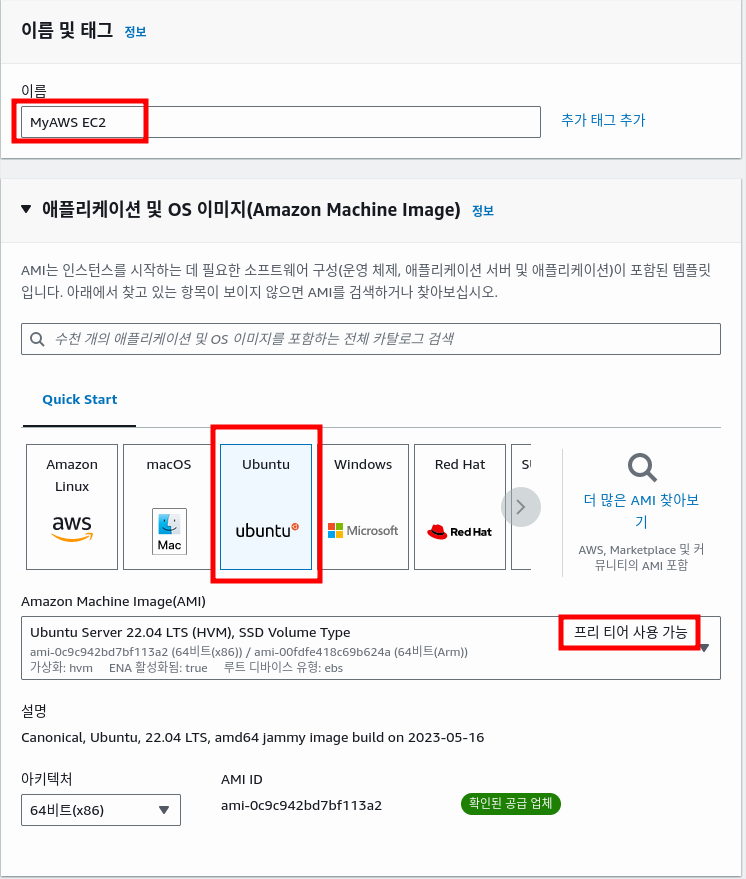

이후 키 페어에서 "새 키 페어 생성" 키를 생성해준다.

"새 키 페어 생성"을 누르면 아래의 창이 나오는데,
키 페어 유형은 암호화 방식을 선택하는 거다. ED25519는 뭔지 나도 잘 모른다..
프라이빗 키 파일 형식은 SSH(Secure Shell), Putty중 선택하는것 같다.
나는 리눅스 이기 때문에 SSH를 자주쓰니 SSH로 일단 해주겠다.

다음은 네트워크 설정인데,
그냥 기본 설정된 내용으로 만들면
모든 곳에서 접속이 가능하게 된다.
지금은 테스트 해보려고 만드는 중이니 일단 이렇게 기본 값으로 만들긴 할건데,
만약 private하게 사용하려고 한다면 특정 IP에서만 접속가능하도록 설정해줘야 한다.

스토리지는 16기가로 늘려주고, 고급 세부 정보는 일단 건들지 않겠다.
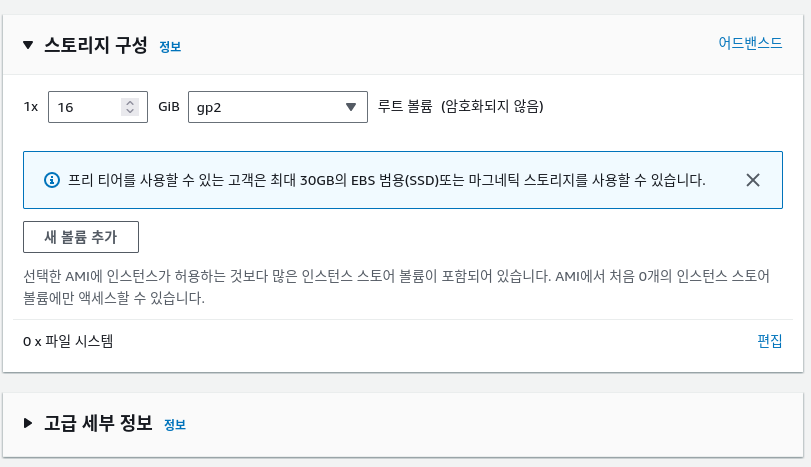
이제 세팅이 끝났으니 만들어준다.
생성을 누르면 다음 페이지가 아래와 같이 나오는데,
1년은 무료지만, 이후에는 비용이 청구됨으로
결제 관련된 세팅을 꼭 해주길 바란다.


일단 여기까지 하면
사용가능한 상태가 된거다.
다음 글에서는 어떻게 사용하는지에 대해
써보겠다.
'Cloud > AWS' 카테고리의 다른 글
| AWS SAA 공부3 (0) | 2023.10.18 |
|---|---|
| AWS SAA 공부2 (1) | 2023.10.17 |
| AWS SAA 공부1 (1) | 2023.10.16 |
| S3, EBS, EFS 스토리지 비교 (0) | 2023.10.04 |
| AWS EC2 환경에 Slurm 구축해보기(Ubuntu) (0) | 2023.09.19 |